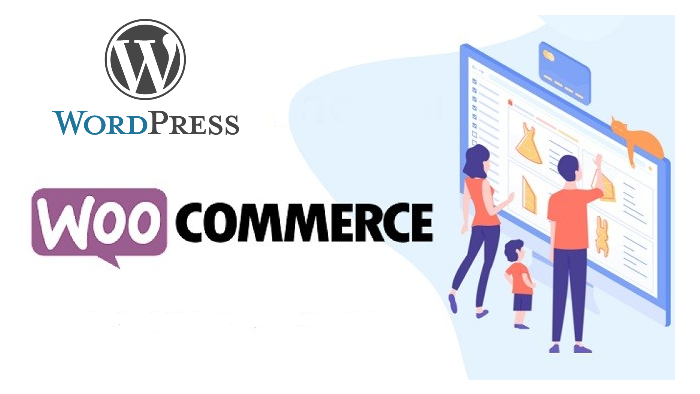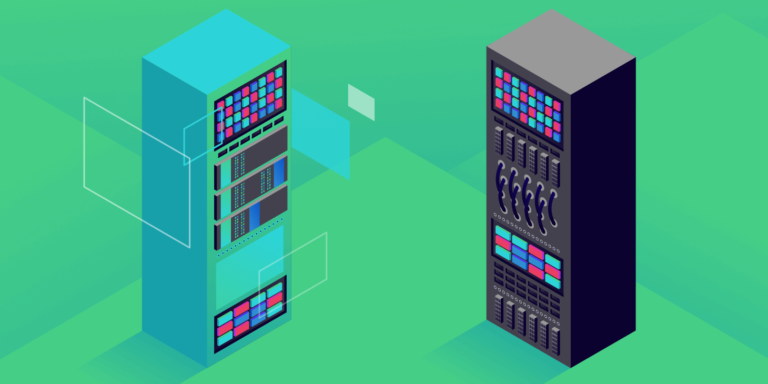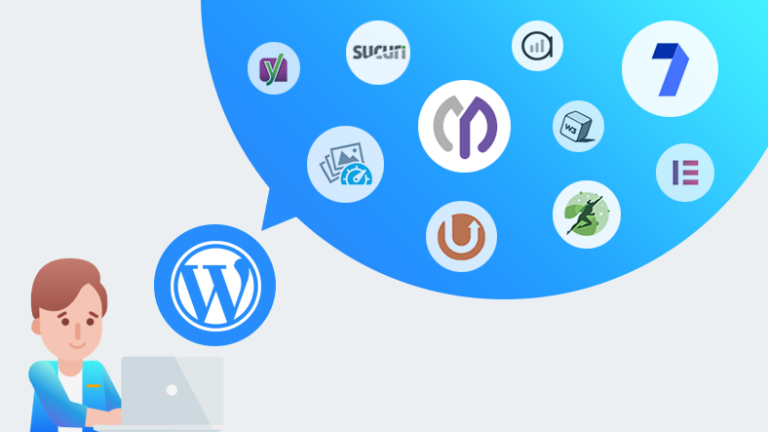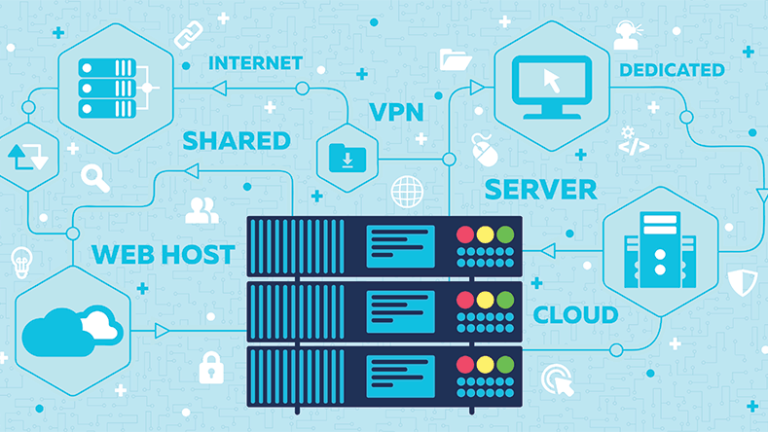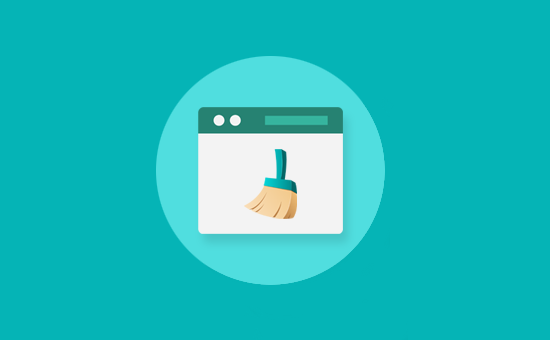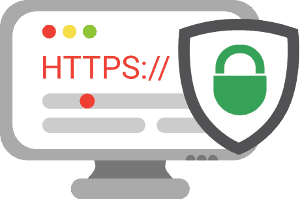WooCommerce и WordPress: делаем интернет-магазин
WordPress изначально разрабатывался как движок для блогов. Популярность этой CMS превысила все ожидания разработчиков — сегодня на ней работают миллионы сайтов по всему миру. Плагин WooCommerce имеет более 29% доли рынка в индустрии электронной коммерции, что делает его наиболее широко используемой платформой для запуска интернет-магазинов. С плагином WooCommerce запустить торговую площадку на WordPress очень просто — проще, чем на многих специализированных CMS.
Начать процесс создания магазина лучше с проверки домена и его покупки. В этом руководстве мы пропустим процесс регистрации домена и заказа хостинга и сосредоточимся на технической части.
Требования к хостингу для WooCommerce
Прежде чем установить WooCommerce, проверьте характеристики сервера. Вот список рекомендуемых параметров от разработчиков плагина:
- PHP версии 7.4 или выше;
- MySQL версии 5.6 и новее или MariaDB версии 10.1 и выше;
- 256 МБ или больше памяти WordPress;
- поддержка HTTPS.
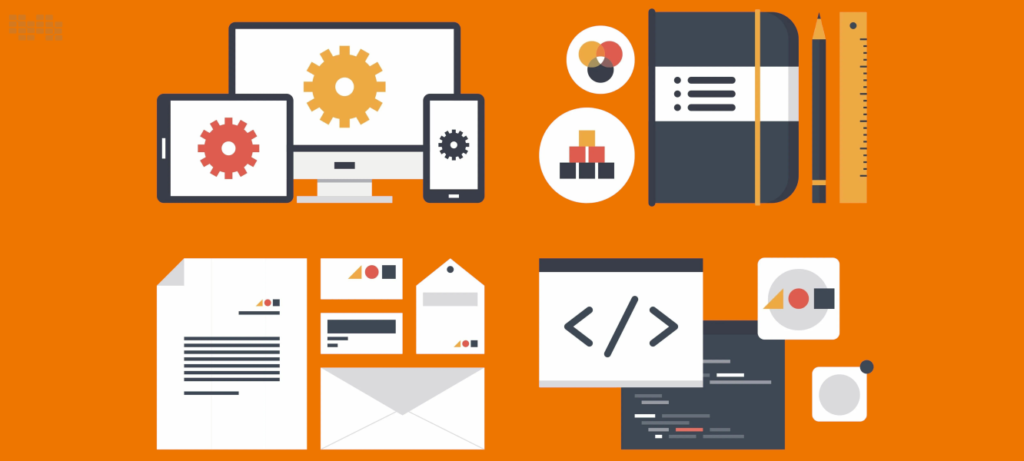
Требования WordPress х хостингу также включают MySQL версии 5.7 и выше или MariaDB 10.3 и выше. Если вы хотите, чтобы интернет-магазин работал стабильно и быстро, рекомендуем заранее позаботиться о надежном хостинге для WordPress. Заказать его можно в TutHost.
Какие возможности дает WooCommerce?
WooCommerce — это плагин WP, разработанный для превращения любого веб-сайта в магазин. Это идеальное решение, если вы хотите создать магазин с нуля или преобразовать существующий сайт Вордпресс. WooCommerce имеет открытый исходный код и предлагает массу полезных функций:
- встроенная обработка платежей;
- большая библиотека расширений;
- простое управление заказами;
- система управления наличием товаров;
- плавная интеграция с маркетинговыми инструментами;
- сортировка, фильтры и рейтинг продуктов;
- неограниченное количество товаров и фотографий в галерее;
- возможность внедрить скидки и промокоды;
- встроенная система аналитики.
Если вы создаете интернет-магазин, вам нужно гораздо больше, чем каталог товаров онлайн. Вам нужно настроить платежи, доставку, маркетинг, складской учет и многое другое. WooCommerce предлагает широкий спектр расширений, которые значительно упрощают все эти функции. Библиотека включает более 400 расширений.
Работать с WooCommerce просто. Если вы освоили админку Вордпресс, то легко справитесь с созданием магазина на WooCommerce.
Создание категорий товаров в WooCommerce
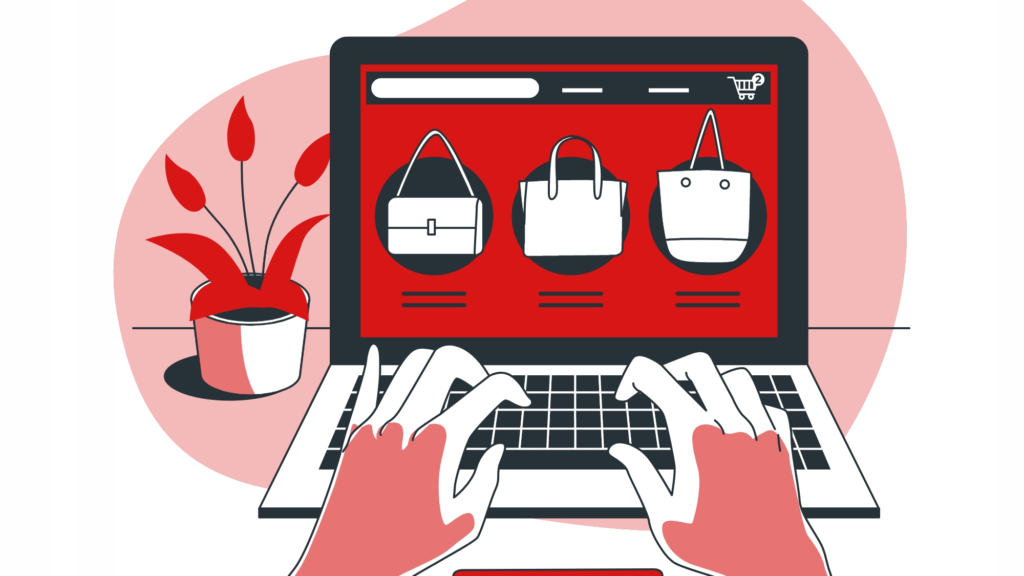
Чтобы добавить новую категорию на страницу магазина, выполните следующие действия:
- Шаг 1. Перейдите к панели инструментов > Товары > Категории.
- Шаг 2. Начните заполнять поля в секции «Добавить новую категорию товаров». Укажите название категории для отображения на сайте и ярлык, который будет показываться в URL.
- Шаг 3. Завершив добавление необходимой информации, нажмите на кнопку «Добавить новую категорию».
При добавлении основных категорий в пункте «Родительская» оставляйте значение «нет». Если вы создаете подкатегории, например Драгоценные металлы > Золото, то для подкатегории «Золото» родительской будет категория «Драгоценные металлы». Это позволяет создавать понятную структуру сайта.
Как добавить новый товар в WooCommerce?
Добавлять товары в WooCommerce может каждый. Подробные настройки позволяют создать полноценную карточку товара.
Перейдите в раздел WooCommerce > Товары. Затем нажмите кнопку «Добавить товар». Это запустит стандартный редактор Вордпресс, но с некоторыми новыми дополнениями.
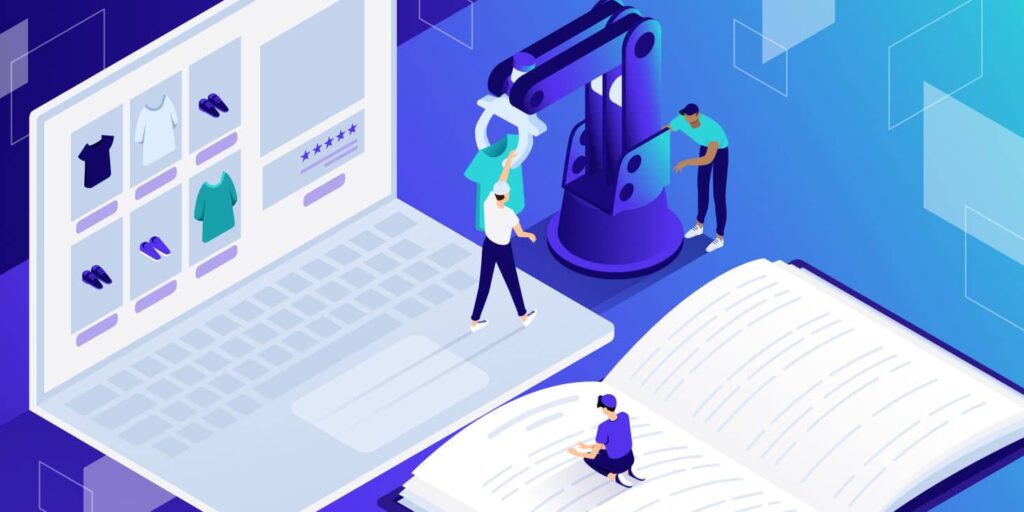
Введите название товара в заголовке. Затем заполните описание. При написании заголовка и описания обязательно используйте ключевые слова, чтобы улучшить SEO-показатели.
Выберите тип товара. WooCommerce позволяет использовать разные типы товаров.
По умолчанию используется простой товар. Сгруппированный товар обычно предназначен для объединения простых товаров, например, упаковка из 5 футболок. Внешний/партнерский товар — если вы работаете по модели дропшиппинга, вы можете использовать эту опцию, чтобы связать кнопку «Добавить в корзину» с внешней страницей. Вариативный товар — продукт, который предлагает несколько вариантов, таких как цвета, размеры и т. д.
Также есть 2 дополнительные опции: виртуальный товар — этот вариант предназначен для тех, кто продает цифровой продукт, не требующий доставки. Загружаемый товар — вы можете включить его, если продаете загружаемый файл, связанный с продуктом. Например, электронная книга или аудиофайл, который нельзя прослушать онлайн.
Заполните данные о продукте. На вкладке «Основные» укажите обычную цену и цену со скидкой (отображается, когда вы сами запускаете скидки). Вкладка «Запасы» помогает эффективно управлять наличием товара на складе. Артикул, статус запаса и другие параметры будут доступны по умолчанию. Введите количество штук, доступных на складе, и оно будет автоматически обновляться после каждой продажи. На вкладке «Доставка» вы можете указать габариты и вес товара.
Вкладка «Сопутствующие» позволяет настроить товары, которые вы рекомендуете вместе с указанным (пункт «Кросселы»). В пункте «Апселы» укажите товар, который вы хотите предложить при отсутствии данного.
Вкладка «Атрибуты» поможет установить параметры цвета, размеры и многое другое.
На боковой панели справа добавьте в карточку товара:
- Категории и теги. Постарайтесь сделать их логичными и полезными для ваших посетителей.
- Основное изображение.
- Вы можете добавить дополнительные изображения, которые будут отображаться в галерее на странице продукта.
Все опубликованные товары будут отображаться на витрине вашего магазина.
Витрина WooCommerce
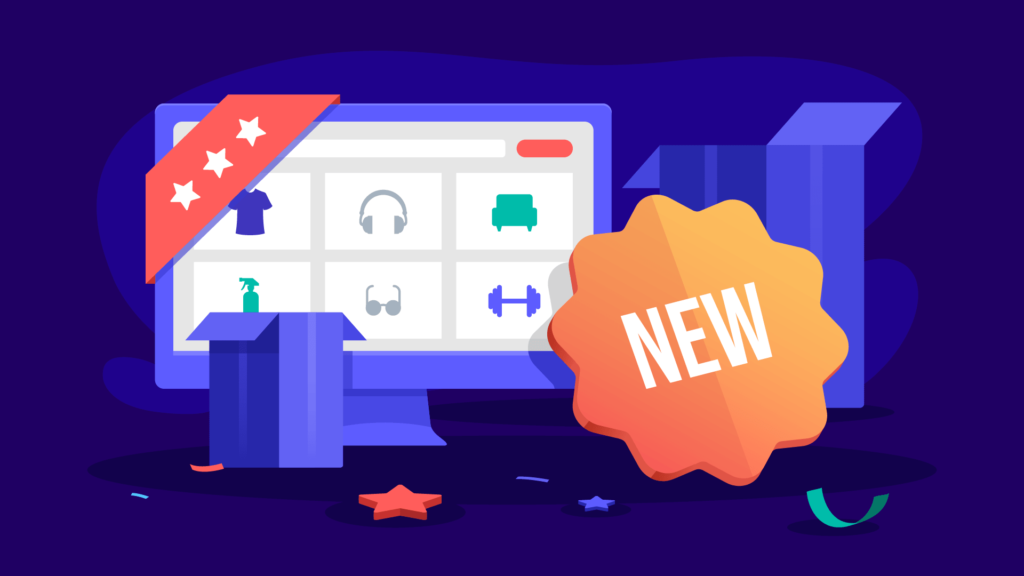
Витрина — это место, где вы продаете товары, поэтому это одна из самых важных страниц в магазине. Она должна иметь привлекательный и удобный дизайн. Ее адрес: sitename.domain/shop/. Увидеть витрину вы можете в списке страниц WP. Витрина WooCommerce по умолчанию демонстрирует товары в виде сетки. Она может быть полноразмерной или иметь боковую панель, на которую вы можете добавлять виджеты фильтров и другую информацию.
Чтобы на витрине отображалась вся необходимая клиентам информация, настройте ее внешний вид.
Внешний вид витрины
Чтобы настроить отображение товаров, перейдите в админку WordPress > WooCommerce > Настройки > Товары > раздел «Отображение». В выпадающем меню вы можете выбрать, что именно показывать на странице магазина — категории или отдельные продукты. Здесь также можно настроить сортировку по умолчанию: по рейтингу, популярности, дате добавления, возрастанию или убыванию цены.
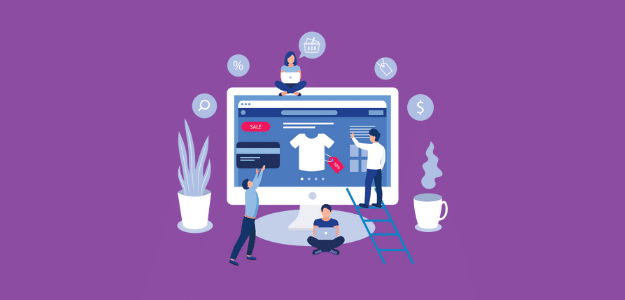
В разделе Внешний вид > Виджеты вы найдете зоны для установки виджетов, с помощью которых можно настроить фильтры. Количество таких зон различается в разных темах, а стандартные фильтры позволяют показывать разные товары:
- наиболее продаваемые;
- самые рейтинговые;
- новейшие;
- выбранные вручную;
- акционные;
- по атрибуту.
Для настройки внешнего вида витрины подойдут самые разные плагины и способы:
- редактор Gutenberg;
- Elementor;
- StoreCustomizer;
- WooCommerce Product Customizer;
- изменение файлов вручную (требуется знание HTML и CSS).
WooCommerce поддерживает многочисленные платные и бесплатные темы с выбором блоков, меню, шрифтов, кнопок и форм.
Подключение функции приема платежей
Для настройки платежей найдите вкладку «Платежи» в разделе WooCommerce > Настройки. Доступно 3 метода оплаты:
- прямой банковский перевод;
- чековые платежи;
- оплата при доставке.
Оплата картой не предусмотрена в WooCommerce по умолчанию, поэтому гораздо удобнее установить плагин для приема платежей. Популярные варианты — LiqPay, Fondy, Robokassa. После установки одного из них снова перейдите в раздел «Платежи», там появится дополнительный способ оплаты для настройки.
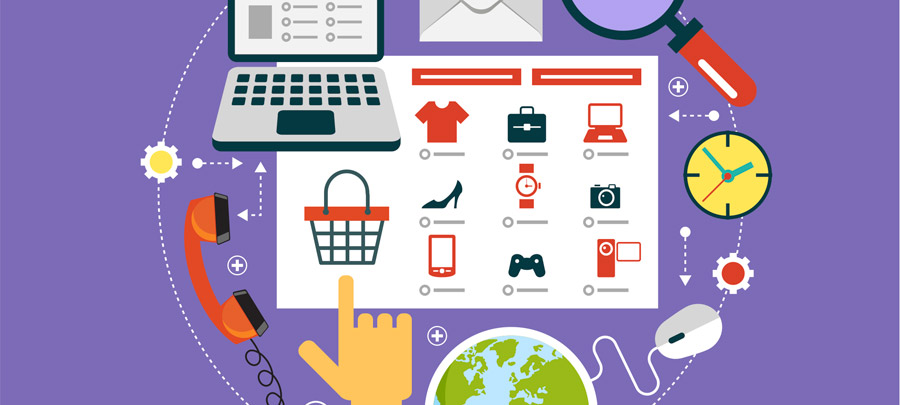
Если вы не собираетесь принимать к оплате банковские переводы, можно полностью отключить стандартные платежи. Для этого найдите в папке с темой файл functions.php и добавьте в него следующий текст:
add_filter( ‘woocommerce_payment_gateways’, ‘remove_default_gateways’ );
function remove_default_gateways( $gateways ) {
$remove_gateways = array(
‘WC_Gateway_BACS’, // Прямой банковский перевод
‘WC_Gateway_Cheque’, // Чековые платежи
);
foreach ( $gateways as $key => $value ) {
if ( in_array( $value, $remove_gateways ) ) {
unset( $gateways[ $key ] );
}
}
return $gateways;
}
В разделе WooCommerce > Настройки > Основные вы найдете блок «Настройки валюты». Здесь можно указать формат цены, валюту, десятичный разделитель и другие параметры.WooCommerce — самая популярная в мире платформа электронной коммерции. Она экономична, гибка в настройках и проста в управлении даже для новичков. А если вы хотите сделать сайт еще быстрее, обратите внимание на конструктор с набором бесплатных шаблонов от TutHost.